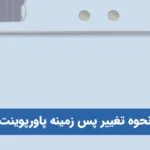آیا تا به حال برای کار با پاورپوینت با مشکل مواجه شده اید؟ حتما برایتان پیش آمده که بپرسید چرا […]
آیا تا به حال برای کار با پاورپوینت با مشکل مواجه شده اید؟ حتما برایتان پیش آمده که بپرسید چرا پاورپوینت باز نمی شود؟ یا چگونه پاورپوینت را فعال کنیم؟ این ها سوالات رایجی هستند که بسیاری از کاربران با آن ها درگیر هستند. در این مقاله از فارسی درس، قصد داریم به طور جامع به آموزش رفع مشکل باز نشدن یا غیر فعال شدن پاورپوینت بپردازیم و راهکارهایی عملی برای رفع مشکل کار نکردن و باز نشدن پاورپوینت ارائه دهیم. با ما همراه باشید تا راه حل این مشکلات را در اختیار شما قرار دهیم.
باز نشدن یک فایل پاورپوینت می تواند دلایل مختلفی داشته باشد که ما آن ها را به سه دسته اصلی تقسیم می کنیم:
اگر فایل پاورپوینت شما باز نمی شود، اولین قدم این است که مطمئن شوید مشکل از خود فایل نیست. سعی کنید همان فایل را روی یک کامپیوتر یا دستگاه دیگر مثل لپ تاپ یا حتی موبایل امتحان کنید. اگر فایل در آنجا به راحتی باز شد، پس به احتمال زیاد مشکل از سیستم شما یا نصب نرم افزار پاورپوینت روی آن است.
برای اطمینان بیشتر، یک فایل پاورپوینت دیگر مثلا یکی از نمونه های پاورپوینت آماده که قبلا استفاده کرده اید را روی سیستم خودتان باز کنید. اگر هیچ فایل دیگری هم باز نشد، مشکل از سیستم یا نصب پاورپوینت شماست.
این مشکل معمولا به دلایل زیر رخ می دهد:
راه حل این مشکلات چیست؟
گاهی اوقات، مشکل از خود فایل پاورپوینت است، نه از سیستم شما. فایل ها ممکن است به دلایل مختلفی مثل دانلود ناقص یا بستن ناگهانی برنامه، آسیب ببینند.
برای رفع این مشکل، روش های زیر را امتحان کنید:
اگر با پیغام هایی مثل “….PowerPoint Found a Problem With the Content” روبرو شدید و روشهای Repair یا دانلود مجدد نیز کارساز نبودند، ممکن است تنظیمات امنیتی پاورپوینت مانع باز شدن فایل شده باشد.
برای حل این مشکل، این مراحل را دنبال کنید:
یکی دیگر از مشکلاتی که کاربران ممکن است با آن روبرو شوند، غیر فعال شدن نوار ابزار یا گزینههای پاورپوینت است. این مشکل دو حالت اصلی دارد:
روی نوار بالایی برنامه (جایی که معمولا نام فایل و برنامه نوشته شده است) راست کلیک کنید. سپس روی گزینه Collapse The Ribbon کلیک کنید تا تیک آن برداشته شود. همچنین میتوانید از میانبر صفحه کلید Ctrl+F1 استفاده کنید.
اگر پس از باز کردن فایل، یک نوار زرد رنگ در بالای صفحه مشاهده کردید که پیغام Enable Editing دارد، کافی است روی آن کلیک کنید. با این کار، قفل ویرایش فایل برداشته میشود و میتوانید به راحتی آن را ویرایش کنید.
دلیل دیگری که پاورپوینت غیر فعال می شود، مربوط به فعالسازی خود نرمافزار است. گاهی اوقات پاورپوینت شما اکتیو نیست و برای فعال کردن کامل آن، نیاز به یک لایسنس دارید. خرید این لایسنس ممکن است هزینه بر باشد، اما راه قانونی و مطمئن است. البته، راه دیگری هم وجود دارد که استفاده از ابزارهای رایگان فعالسازی آفیس به روش کرک است.
امیدواریم با مطالعه این مقاله در فارسی درس، بتوانید به راحتی مشکل باز نشدن یا غیر فعال شدن پاورپوینت خود را حل کنید. یادگیری این ترفندها به شما کمک می کند تا پروژه هایتان را سریع تر پیش ببرید، و وقت و انرژی خود را هدر ندهید. مجموعه فارسی درس همیشه همراه شماست تا با ارائه راهنمایی های کاربردی و ساده، مسیر یادگیری را برایتان هموارتر کند. برای هرگونه سؤال یا نیاز به راهنمایی بیشتر، با خیال راحت به فارسی درس سر بزنید!
این مشکل معمولا به دلیل خرابی فایل، تنظیمات امنیتی، یا نصب ناقص آفیس رخ می دهد که راهحل های متفاوتی دارند.
فایل را روی دستگاه دیگری امتحان کنید. اگر آنجا باز شد، مشکل از برنامه شماست.
سعی کنید گزینه Repair را هنگام باز کردن فایل انتخاب کنید.
بله، در بیشتر موارد نصب مجدد برنامه، مشکلات نرم افزاری را برطرف می کند.